Win10啟動DNF游戲硬盤占用率100%怎么解決?
Win10啟動DNF游戲硬盤占用率100%怎么解決?DNF也就是地下城與勇士游戲,相信大家都非常熟悉了,雖然地下城與勇士游戲可玩性很高,但是很多伙伴卻面臨著困擾,因為很多伙伴反饋,只要Win10系統啟動DNF游戲硬盤占用率將達到100%,系統會變得非常卡,面對這種狀況,該如何解決呢?

具體如下:
方法一:針對專業版用戶
1、Win+R之后輸入gpedit.msc進入組策略;
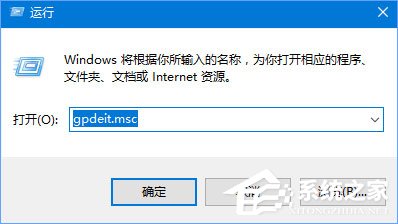
2、打開組策略之后在左側依次選擇“計算機配置→Windows設置→安全設置→軟件限制策略→其他規則”(沒有“其他規則”選項的話,先選擇“新建”就會出現了),在“其他規則”上點擊鼠標右鍵,選擇“新建路徑規則”;
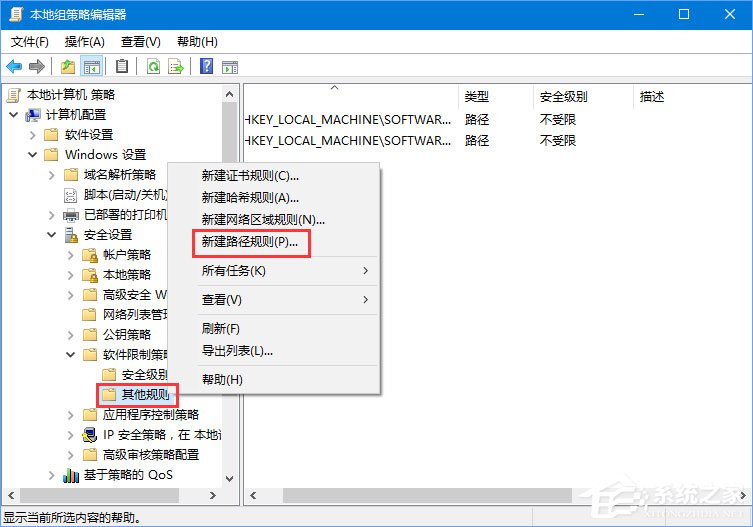
3、在新建路徑規則窗口下,在路徑方框中輸入Tencentdl.exe文件地址(一般是在C:Program Files (x86)Common FilesTencentQQDownloadXXX 文件夾下,如果不知道在哪,可以直接打開此電腦搜索Tencentdl.exe 。),之后在安全級別中選擇“不允許”,然后點擊確定保存設置,關閉組策略即可完成設置。
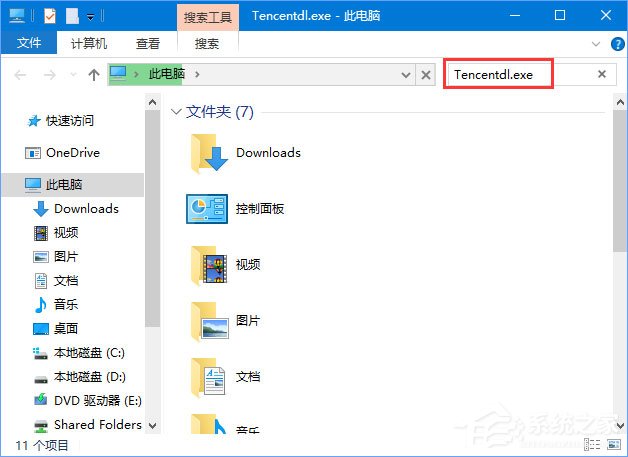
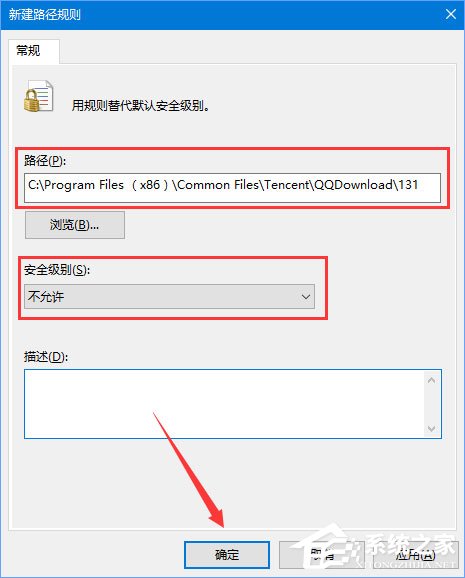
方法二:針對家庭版用戶
1、家庭版處理的方法相對比較簡單,直接刪除Tencentdl.exe,原位新建個文本文件,重命名為Tencentdl.exe(把后綴.txt改成.exe),之后用鼠標右鍵選擇屬性;
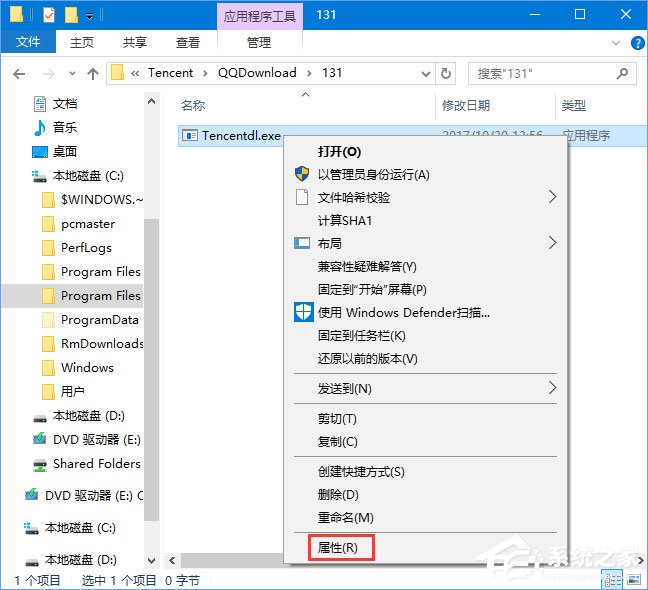
2、在“安全”選項下拒絕一切操作就行了。
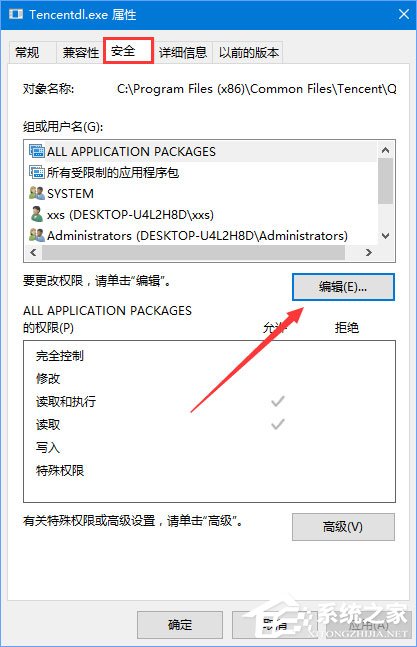
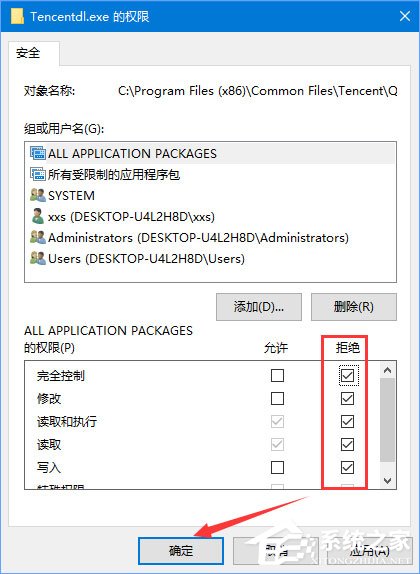
3、但這個有個方法有個缺陷,每次騰訊系軟件升級后,都要重新操作一遍,這也是家庭版Win10沒有組策略的尷尬之處!
以上就是Win10啟動DNF游戲硬盤占用率100%的解決辦法,具體使用哪種方法解決,就要看你使用的是什么版本的系統了。
相關文章:
1. Win11桌面快捷方式不見了怎么辦?Win11桌面快捷方式消失解決方法2. Win11如何設置定時關機?Win11簡單設置定時關機方法3. 統信uos系統怎么選擇打印機驅動? uos打印機驅動的兩種選擇方法4. Fedora系統外觀怎么設置? Fedora Linux外觀主題設置技巧5. 統信UOS兼容轉安卓App 像使用手機一樣使用電腦6. rsync結合 inotfiy 實現實時備份的問題7. Windows11升級可能會加密硬盤 注意!這個按鈕不要碰!8. YunDetectService.exe是什么進程?YunDetectService.exe禁止使用的方法9. Mac版steam錯誤代碼118怎么解決?Mac版steam錯誤代碼118解決教程10. macOS Ventura 13.3 正式版發布: 增加了重復照片檢測功能等功能

 網公網安備
網公網安備